win10共享文件夹取消密码的设置方法
发布时间:2018-03-02 18:17:05 浏览数: 小编:jiwei
为了保护共享文件夹的内容,有不少用户会为这些文件夹设置密码,但是大家知道要如何取消密码吗?下面就跟小编一起学习win10共享文件夹取消密码的设置方法吧。
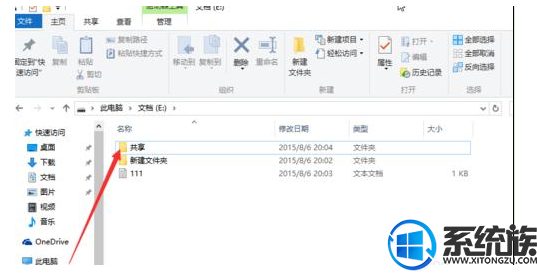
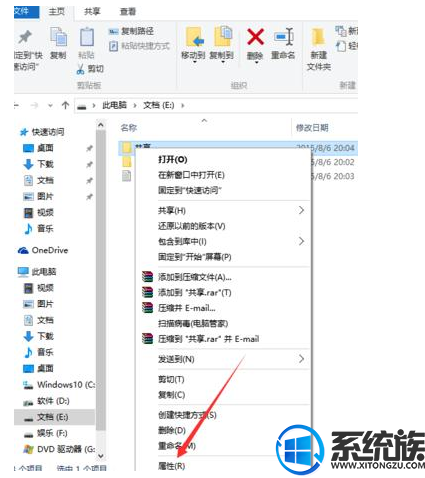
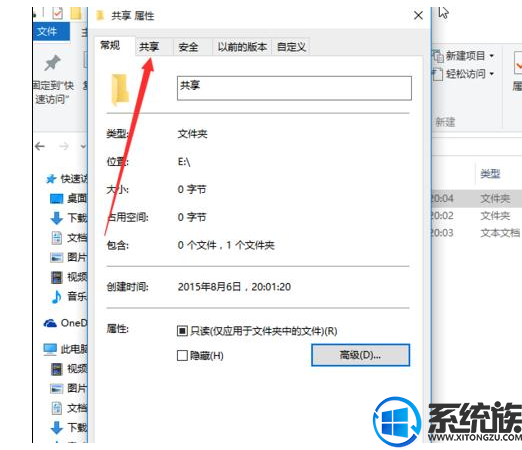
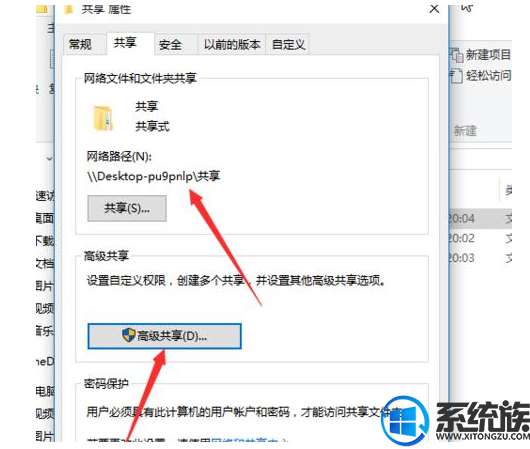
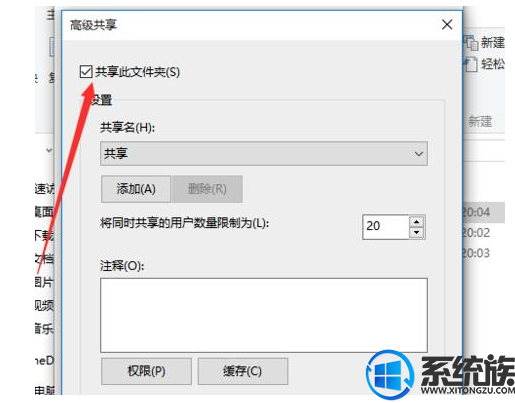
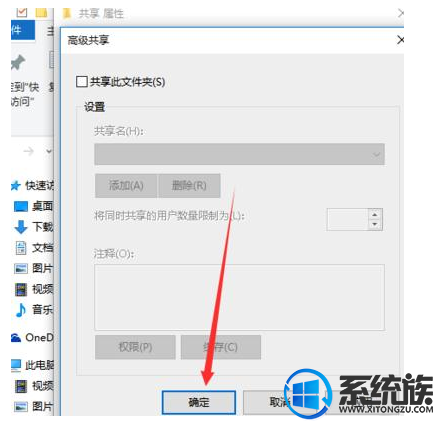
系统推荐:win10纯净版系统下载
如下图所显示出来,共享文件夹是共享的。
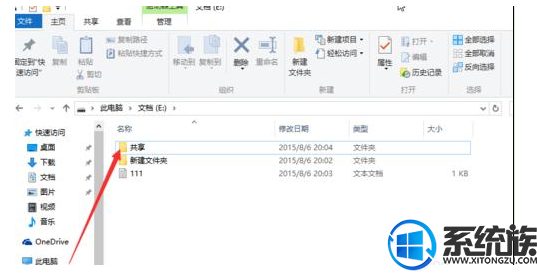
首先右击共享,在单击属性。
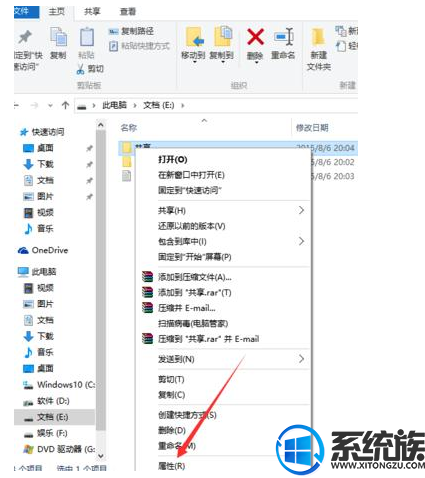
出现了共享属性,单击共享。
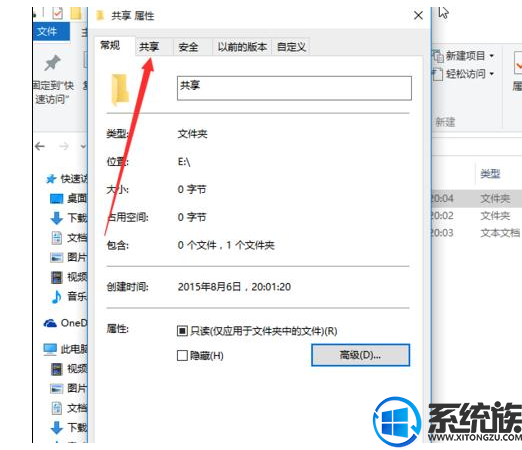
这里可以看到网络路径是共享的,单击高级共享。
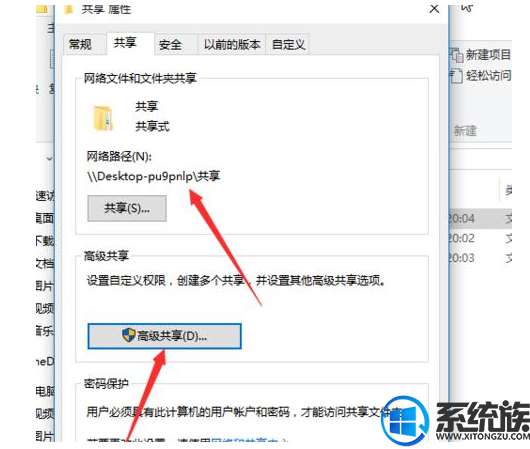
高级共享选项里共享此文件夹是打勾的,要取消他。
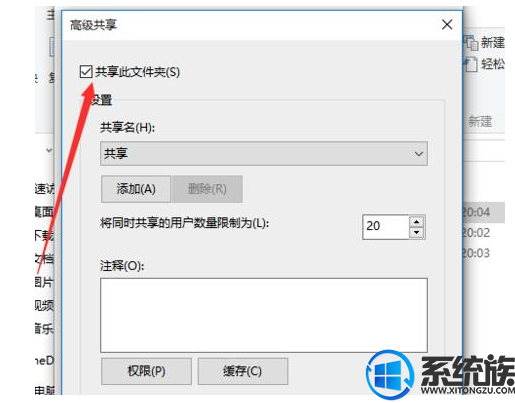
取消后在单击确定完成,另外的电脑访问不到了。
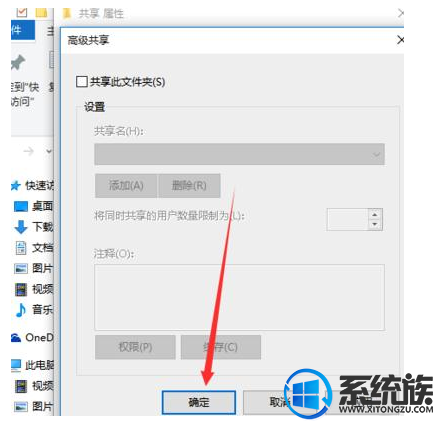
关于win10更新文件夹取消密码的设置方法就是这些了,更多win10系统知识请关注系统族。



















